10 Fitur Terbaik Samsung Notes di Galaxy Note20
loading...

Fitur Samsung Notes terbaru memudahkan pengguna Galaxy Note20 untuk melakukan berbagai kegiatan produktif yang menunjang pekerjaan mereka. Foto-foto: Sindonews/danang arradian
A
A
A
JAKARTA - Pena digital yang bagus tidak akan optimal jika tidak memiliki kanvas yang baik. Karena itu, Samsung terus memperbaiki kemampuan aplikasi Samsung Notes di Galaxy Note20. Sehingga baik S Pen maupun kanvasnya, Samsung Notes, menjadi dua fitur yang saling melengkapi. BACA JUGA:S Pen Note20 Bikin Dian Sastro Lebih Produktif.
Sebagai sebuah canvas, Samsung Notes di Galaxy Note20 adalah entitas yang tidak kalah penting. Yang menunjang kemampuan mumpuni S Pen.
Karena itu, setelah mencoba mengeksplorasi fitur yang ditawarkan oleh Galaxy Note20, saya cukup terkejut dengan hasilnya. Ada banyak sekali fitur yang memfasilitasi pengguna semakin produktif.
MENCATAT DENGAN CEPAT
![10 Fitur Terbaik Samsung Notes di Galaxy Note20]()
Galaxy Note20 dirancang untuk multitasking. Sambil meeting, melakukan video call, terkadang pengguna tetap harus mencatat. Dan proses yang seharusnya ribet jadi mudah. Karena begitu mengeluarkan S Pen, pengguna bisa langsung menulis di layar lewat fitur Screen-off Memo. Lalu, klik Save untuk menyimpan memo di Samsung Notes.
Saya suka memasang coretan ”to do list” harian lewat fitur ”pin to always on display”, sehingga selalu teringat dengan apa yang harus saya kerjakan hari itu.
ANTARA PENA, WARNA, DAN PENGHAPUS
![10 Fitur Terbaik Samsung Notes di Galaxy Note20]()
Butuh waktu untuk terbiasa: tapi saya bisa mengganti-ganti bentuk pena, warna, ataupun penghapus dengan cepat di Samsung Notes. Misalnya untuk mencatat saya memakai jenis pena yang tipis berwarna hitam.
Sedangkan untuk memindai, saya suka warna merah atau biru. Untuk menghapus pun juga sangat cepat, baik sebagian atau keseluruhan. Jika sudah terampil, sulit untuk tidak menggunakan S Pen untuk beraktivitas di ponsel.
BACA JUGA:Begini Cara Sutradara Yandy Laurens Bikin Film Pendek dengan Galaxy Note 20
PILAH-PILIH JENIS KERTAS
![10 Fitur Terbaik Samsung Notes di Galaxy Note20]()
Latensi rendah (9 milidetik) dan sensitif terhadap tekanan membuat menulis di S Pen tak ubahnya menulis di kertas biasa. Itu semakin terasa nyata karena kita bisa memilih ”jenis kertas” yang dipakai. Bisa kertas polos, bisa berbentuk daftar tugas, bisa yang memiliki paragraf rapat, atau berbentuk agenda.
Meski sederhana, fitur ini berdampak besar pada kenyamanan. Karena menjadikan Samsung Note ibarat buku agenda digital yang mendekati kenyataan.
KONVERSI FILE
![10 Fitur Terbaik Samsung Notes di Galaxy Note20]()
Karena pengguna Galaxy Note20 bekerja mobile, maka kesehariannya otomatis berurusan dengan banyak sekali jenis file.
Nah, yang saya suka dari Samsung Note adalah kemampuannya mengkonversi berbagai jenis file terlepas apapun sumbernya. Dari Word ke PDF, dari PDF ke Word, ke PowerPoint, gambar, bahkan file teks.
Bahkan saya bisa mengkonversi tulisan tangan ke dalam file Word dengan diubah ke teks terlebih dulu. Benar-benar praktis.
BACA JUGA:Galaxy Note 20 Ultra vs Note 20 vs Note 10 Plus vs Note 10, Apa Bedanya?
MENGUBAH TULISAN JADI TEKS
![10 Fitur Terbaik Samsung Notes di Galaxy Note20]()
Ini fakta: pengguna Galaxy Note lebih suka menulis dengan S Pen dibanding mengetik dengan keyboard. Karena sudah terbiasa, menulis di layar bahkan bisa lebih cepat. Tapi, jika tulisan hanya berakhir jadi coretan tentu kurang berguna.
Nah, Samsung Note terbaru bisa mengubah tulisan menjadi teks untuk disalin dan ditempel ke aplikasi lain, misalnya Google Keep, Word, atau OneNote.
Bagaimana dengan akurasinya? Memang ini tergantung seberapa baik tulisannya. Jika ”cakar ayam” dan sulit dibaca, hasilnya jadi tidak akurat. Namun, jika saya menulis pelan dan teratur, Samsung Note mampu mengenali tulisan saya dengan baik.
Akurasinya sendiri beragam, mulai 40-50 persen hingga 80-90 persen. Memang masih butuh sedikit koreksi, tapi fitur ini jelas memudahkan pengguna Galaxy Note20.
TULISAN OTOMATIS LURUS
![10 Fitur Terbaik Samsung Notes di Galaxy Note20]()
Mulanya saya pikir fitur ini tidak terlalu penting. Faktanya, justru hampir selalu digunakan. Cukup menyentuh tombol Auto Straighten di pojok kanan bawah, tulisan saya yang miring-miring seketika jadi lurus dan tetap rapi. Dampaknya, lebih enak dilihat dan dibaca.
MENCATAT SAMBIL BICARA
![10 Fitur Terbaik Samsung Notes di Galaxy Note20]()
Audio Bookmark merekam voice notes dan coretan S Pen dalam bentuk file multimedia.
Bisa jadi Audio Bookmark adalah fitur baru terbaik di Samsung Note. Kenapa? Ini sangat memudahkan proses menjelaskan sesuatu ke orang lain yang mungkin akan panjang sekali jika diketik, tidak praktis jika menelpon (karena harus disampaikan ke beberapa orang sekaligus), dan terlalu ribet/berlebihan jika harus menggunakan platform video call.
Intinya, Audio Bookmark memungkinkan saya merekam suara sambil menggambar di Samsung Note. Saya bisa tetap bicara, sementara tangan terus menulis, menggambar, atau memberikan catatan. Hasilnya adalah video dan coretan saya yang bisa diputar ulang.
Dengan Audio Bookmark, saya bisa menjelaskan sesuatu yang kompleks dengan cepat dan sangat mudah dipahami lantaran memadu audio dan visual. Seorang klien, akan lebih mudah menjelaskan sebuah brief ke desainer, misalnya.
MENGATUR CATATAN DI FOLDER
![10 Fitur Terbaik Samsung Notes di Galaxy Note20]()
Meski sering mendapat omelan dari istri karena kurang rapi, tapi dunia digital saya justru sangat teratur. Karena itu, saya suka sekali dengan fitur pengaturan folder. Sehingga setiap catatan bisa ditempatkan di folder-folder berbeda sesuai keinginan. Jadi pengaturan file, catatan, dan tulisan pun menjadi rapi. Selain sedap di pandang, juga mudah dicari.
PENUP
PENUP ini semacam media sosial bagi Samsung untuk mendorong kreatifitas pengguna Galaxy Note20. Ada banyak gambar atau art work yang sangat keren dari pengguna Note dari seluruh dunia. Melihat karya yang masuk, terkadang cukup memacu keinginan untuk lebih aktif menggambar dan memaksimalkan fitur-fitur S Pen.
BACA JUGA:Hands On dan Panduan Membeli Samsung Galaxy Note 20
INTEGRASI KE MICROSOFT ONENOTE
![10 Fitur Terbaik Samsung Notes di Galaxy Note20]()
Sebagai pengguna solusi berlangganan Microsoft 365, sinkronisasi Samsung Notes ke Microsoft OneNote jelas berdampak besar pada produktivitas. Sebab, semua tulisan, catatan, serta gambar yang tersimpan di Samsung Notes otomatis tersimpan juga di Microsoft OneNote.
Microsoft OneNote sendiri bisa dibilang aplikasi pencatatan ”serba ada”. Fiturnya mirip dengan Google Keep atau Evernote. Pengguna bisa menulis “to do list”, mencatat ide, membuat tulisan panjang, mencatat resep, menyimpan gambar, membuat project plan, dan banyak lainnya.
Karena itu, pengguna Samsung Note ada baiknya mulai mengutilisasi fitur-fitur OneNote yang menurut saya sangat berguna. Sebaliknya, pengguna lama OneNote bisa menikmati coretan-coretannya di Samsung Note muncul di aplikasinya.
Sebagai sebuah canvas, Samsung Notes di Galaxy Note20 adalah entitas yang tidak kalah penting. Yang menunjang kemampuan mumpuni S Pen.
Karena itu, setelah mencoba mengeksplorasi fitur yang ditawarkan oleh Galaxy Note20, saya cukup terkejut dengan hasilnya. Ada banyak sekali fitur yang memfasilitasi pengguna semakin produktif.
MENCATAT DENGAN CEPAT

Galaxy Note20 dirancang untuk multitasking. Sambil meeting, melakukan video call, terkadang pengguna tetap harus mencatat. Dan proses yang seharusnya ribet jadi mudah. Karena begitu mengeluarkan S Pen, pengguna bisa langsung menulis di layar lewat fitur Screen-off Memo. Lalu, klik Save untuk menyimpan memo di Samsung Notes.
Saya suka memasang coretan ”to do list” harian lewat fitur ”pin to always on display”, sehingga selalu teringat dengan apa yang harus saya kerjakan hari itu.
ANTARA PENA, WARNA, DAN PENGHAPUS
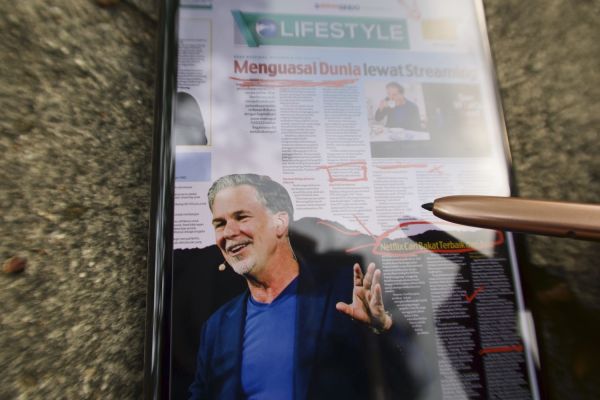
Butuh waktu untuk terbiasa: tapi saya bisa mengganti-ganti bentuk pena, warna, ataupun penghapus dengan cepat di Samsung Notes. Misalnya untuk mencatat saya memakai jenis pena yang tipis berwarna hitam.
Sedangkan untuk memindai, saya suka warna merah atau biru. Untuk menghapus pun juga sangat cepat, baik sebagian atau keseluruhan. Jika sudah terampil, sulit untuk tidak menggunakan S Pen untuk beraktivitas di ponsel.
BACA JUGA:Begini Cara Sutradara Yandy Laurens Bikin Film Pendek dengan Galaxy Note 20
PILAH-PILIH JENIS KERTAS
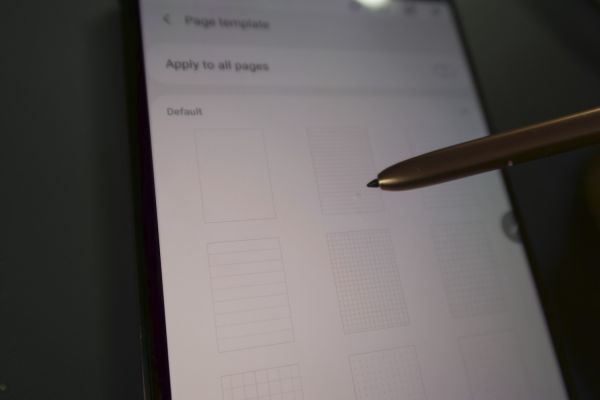
Latensi rendah (9 milidetik) dan sensitif terhadap tekanan membuat menulis di S Pen tak ubahnya menulis di kertas biasa. Itu semakin terasa nyata karena kita bisa memilih ”jenis kertas” yang dipakai. Bisa kertas polos, bisa berbentuk daftar tugas, bisa yang memiliki paragraf rapat, atau berbentuk agenda.
Meski sederhana, fitur ini berdampak besar pada kenyamanan. Karena menjadikan Samsung Note ibarat buku agenda digital yang mendekati kenyataan.
KONVERSI FILE
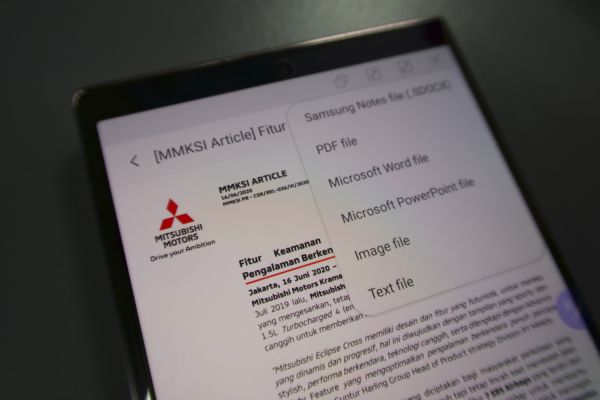
Karena pengguna Galaxy Note20 bekerja mobile, maka kesehariannya otomatis berurusan dengan banyak sekali jenis file.
Nah, yang saya suka dari Samsung Note adalah kemampuannya mengkonversi berbagai jenis file terlepas apapun sumbernya. Dari Word ke PDF, dari PDF ke Word, ke PowerPoint, gambar, bahkan file teks.
Bahkan saya bisa mengkonversi tulisan tangan ke dalam file Word dengan diubah ke teks terlebih dulu. Benar-benar praktis.
BACA JUGA:Galaxy Note 20 Ultra vs Note 20 vs Note 10 Plus vs Note 10, Apa Bedanya?
MENGUBAH TULISAN JADI TEKS
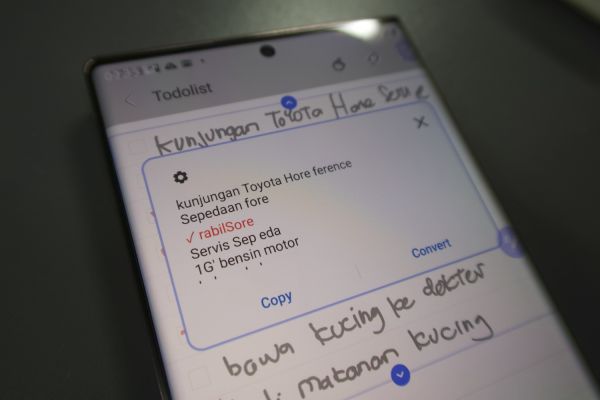
Ini fakta: pengguna Galaxy Note lebih suka menulis dengan S Pen dibanding mengetik dengan keyboard. Karena sudah terbiasa, menulis di layar bahkan bisa lebih cepat. Tapi, jika tulisan hanya berakhir jadi coretan tentu kurang berguna.
Nah, Samsung Note terbaru bisa mengubah tulisan menjadi teks untuk disalin dan ditempel ke aplikasi lain, misalnya Google Keep, Word, atau OneNote.
Bagaimana dengan akurasinya? Memang ini tergantung seberapa baik tulisannya. Jika ”cakar ayam” dan sulit dibaca, hasilnya jadi tidak akurat. Namun, jika saya menulis pelan dan teratur, Samsung Note mampu mengenali tulisan saya dengan baik.
Akurasinya sendiri beragam, mulai 40-50 persen hingga 80-90 persen. Memang masih butuh sedikit koreksi, tapi fitur ini jelas memudahkan pengguna Galaxy Note20.
TULISAN OTOMATIS LURUS

Mulanya saya pikir fitur ini tidak terlalu penting. Faktanya, justru hampir selalu digunakan. Cukup menyentuh tombol Auto Straighten di pojok kanan bawah, tulisan saya yang miring-miring seketika jadi lurus dan tetap rapi. Dampaknya, lebih enak dilihat dan dibaca.
MENCATAT SAMBIL BICARA
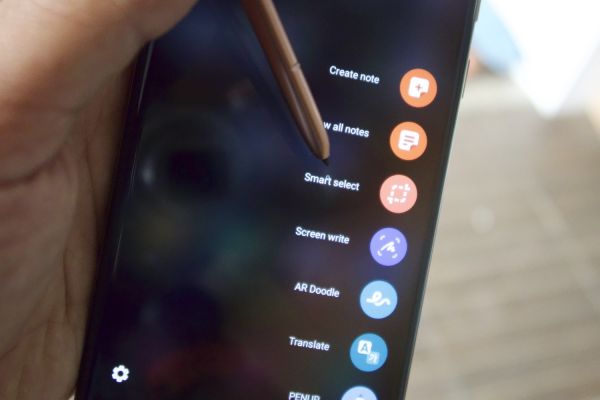
Audio Bookmark merekam voice notes dan coretan S Pen dalam bentuk file multimedia.
Bisa jadi Audio Bookmark adalah fitur baru terbaik di Samsung Note. Kenapa? Ini sangat memudahkan proses menjelaskan sesuatu ke orang lain yang mungkin akan panjang sekali jika diketik, tidak praktis jika menelpon (karena harus disampaikan ke beberapa orang sekaligus), dan terlalu ribet/berlebihan jika harus menggunakan platform video call.
Intinya, Audio Bookmark memungkinkan saya merekam suara sambil menggambar di Samsung Note. Saya bisa tetap bicara, sementara tangan terus menulis, menggambar, atau memberikan catatan. Hasilnya adalah video dan coretan saya yang bisa diputar ulang.
Dengan Audio Bookmark, saya bisa menjelaskan sesuatu yang kompleks dengan cepat dan sangat mudah dipahami lantaran memadu audio dan visual. Seorang klien, akan lebih mudah menjelaskan sebuah brief ke desainer, misalnya.
MENGATUR CATATAN DI FOLDER
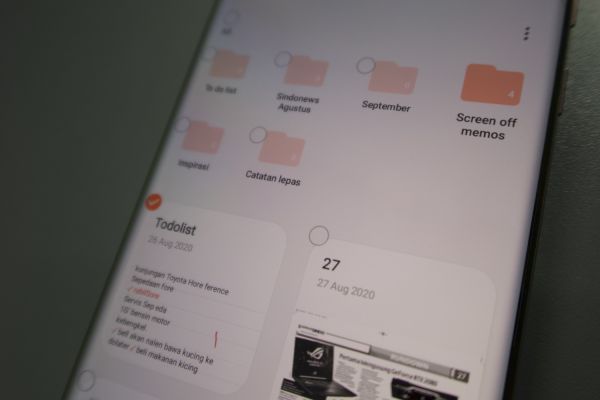
Meski sering mendapat omelan dari istri karena kurang rapi, tapi dunia digital saya justru sangat teratur. Karena itu, saya suka sekali dengan fitur pengaturan folder. Sehingga setiap catatan bisa ditempatkan di folder-folder berbeda sesuai keinginan. Jadi pengaturan file, catatan, dan tulisan pun menjadi rapi. Selain sedap di pandang, juga mudah dicari.
PENUP
PENUP ini semacam media sosial bagi Samsung untuk mendorong kreatifitas pengguna Galaxy Note20. Ada banyak gambar atau art work yang sangat keren dari pengguna Note dari seluruh dunia. Melihat karya yang masuk, terkadang cukup memacu keinginan untuk lebih aktif menggambar dan memaksimalkan fitur-fitur S Pen.
BACA JUGA:Hands On dan Panduan Membeli Samsung Galaxy Note 20
INTEGRASI KE MICROSOFT ONENOTE

Sebagai pengguna solusi berlangganan Microsoft 365, sinkronisasi Samsung Notes ke Microsoft OneNote jelas berdampak besar pada produktivitas. Sebab, semua tulisan, catatan, serta gambar yang tersimpan di Samsung Notes otomatis tersimpan juga di Microsoft OneNote.
Microsoft OneNote sendiri bisa dibilang aplikasi pencatatan ”serba ada”. Fiturnya mirip dengan Google Keep atau Evernote. Pengguna bisa menulis “to do list”, mencatat ide, membuat tulisan panjang, mencatat resep, menyimpan gambar, membuat project plan, dan banyak lainnya.
Karena itu, pengguna Samsung Note ada baiknya mulai mengutilisasi fitur-fitur OneNote yang menurut saya sangat berguna. Sebaliknya, pengguna lama OneNote bisa menikmati coretan-coretannya di Samsung Note muncul di aplikasinya.
(dan)
Lihat Juga :

























